วิธีแปลอีเมลขาเข้าใน Microsoft Outlook

เรียนรู้วิธีแปลอีเมลขาเข้าผ่าน Microsoft Outlook อย่างง่ายดาย โดยปรับการตั้งค่าเพื่อแปลอีเมลหรือดำเนินการแปลแบบครั้งเดียว
เช่นเดียวกับระบบปฏิบัติการอื่น ๆ มีบริการบน Android ที่จำเป็น แต่คุณไม่ได้ใช้บริการเหล่านี้บ่อยนัก หากคุณสังเกตเห็นมักมีบางอย่างผิดปกติ ดูเหมือนว่า Google Play Services จะหยุดให้บริการสำหรับผู้ใช้จำนวนมาก และมักจะนำไปสู่ปัญหาด้านประสิทธิภาพหรือไม่สามารถอัปเดตหรือดาวน์โหลดแอปได้ ไม่ต้องพูดถึงว่าแอป Google ส่วนใหญ่จะไม่ทำงานหากไม่มีบริการนี้
ดังนั้นเราจึงเสนอวิธีแก้ปัญหาบางอย่างที่จะช่วยคุณจัดการเรื่องนี้อย่างเหมาะสม
สารบัญ:
คุณจะแก้ไข Google Play Services หยุดทำงานได้อย่างไร
มีหลายวิธีในการแก้ไขปัญหานี้ คุณควรเริ่มต้นด้วยการรีสตาร์ทอุปกรณ์ของคุณ หากปัญหายังคงปรากฏขึ้นอีก ตรวจสอบให้แน่ใจว่าได้ล้างข้อมูลจาก Google Play Services และ Google Services Framework
หรือคุณสามารถใช้ APK เพื่อย้อนกลับเวอร์ชันบริการ Google Play Services หรือรีเซ็ตอุปกรณ์เป็นค่าจากโรงงานและเริ่มต้นใหม่ตั้งแต่ต้น
1. ล้างข้อมูลออกจากบริการ Google Play
เริ่มต้นด้วยการล้างข้อมูลที่จัดเก็บไว้ในเครื่องจากบริการ Google Play โอกาสที่ข้อมูลอาจเสียหาย อาจเป็นหลังจากการอัปเดตระบบ มีเหตุผลมากกว่านี้สำหรับเหตุการณ์นี้ แต่ส่วนใหญ่จะใช้หากคุณใช้ ROM แบบกำหนดเองที่มี Gapps ไซด์โหลด และนั่นคือจุดที่เราแนะนำให้แฟลช Gapps อีกครั้งหรือแฟลช ROM หลังจากฟอร์แมตใหม่ทั้งหมด จากนั้นจึงติดตั้ง Gapps เท่านั้น
ในทางกลับกัน การล้างข้อมูลควรช่วยผู้ใช้ที่มีสต็อก ROM ที่ Google Play Services หยุดทำงาน ต่อไปนี้เป็นวิธีล้างข้อมูลจากบริการ Google Play บนสมาร์ทโฟนหรือแท็บเล็ตของคุณ:
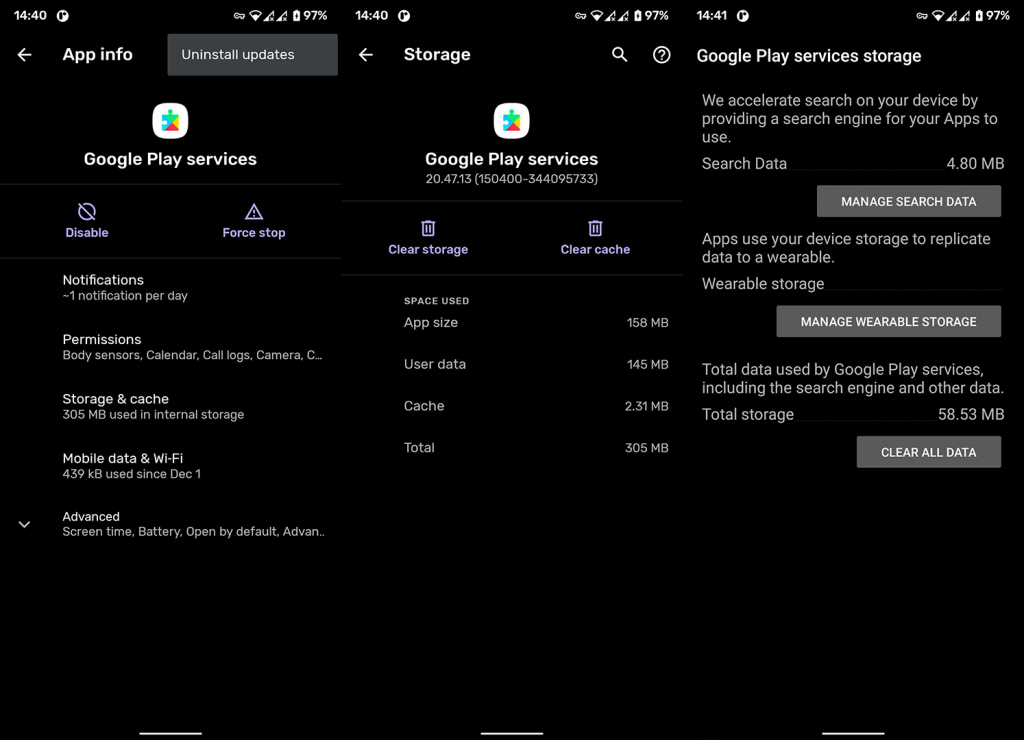
2. ล้างข้อมูลจาก Google Services Framework
มีบริการระบบของ Google มากกว่าสองสามบริการที่ทำงานร่วมกันเพื่อทำให้ประสบการณ์ Android ของคุณลื่นไหลและใช้งานง่ายที่สุด Google Services Framework ร่วมกับ Google Play Services อยู่ตรงกลางของบริการโอเพ่นซอร์สของ Google จำนวนมากที่ทำให้ Android เป็นอย่างที่เป็น
และหากมีสิ่งผิดปกติเกิดขึ้นกับ Google Services Framework อาจส่งผลให้เกิดปัญหาในบริการ Google Play และในทางกลับกัน. เช่นเดียวกับขั้นตอนก่อนหน้า เราจะรีเซ็ต Google Services Framework โดยล้างข้อมูล
วิธีล้างข้อมูลจาก Google Services Framework มีดังนี้
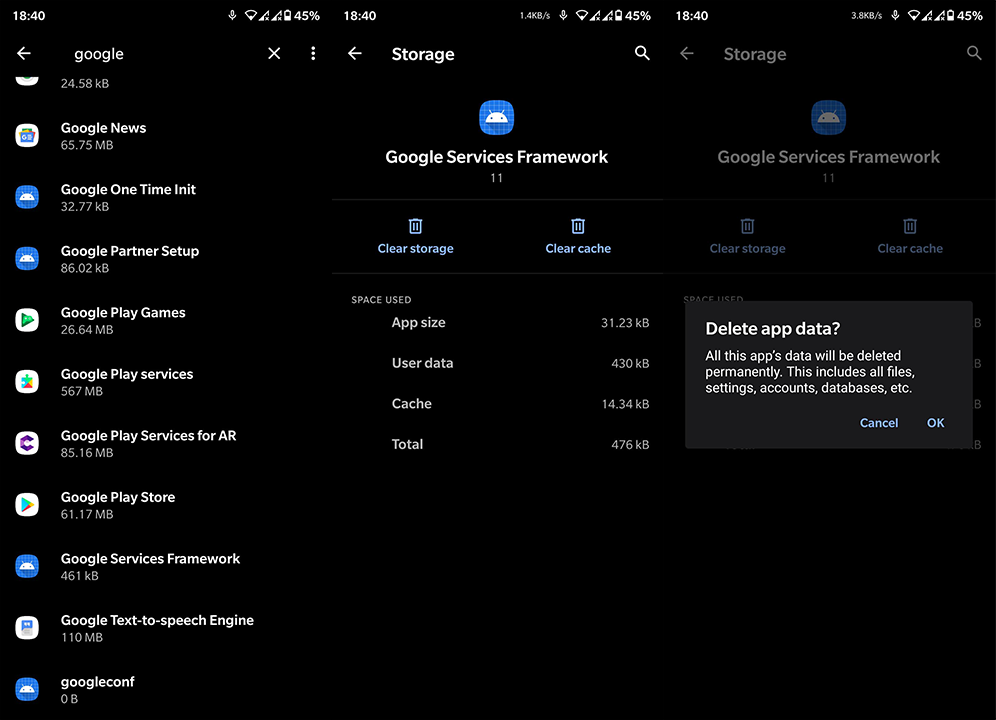
3. ถอนการติดตั้งการอัปเดตจากบริการ Google Play
หาก Google Play Services หยุดทำงานอย่างต่อเนื่องหลังจากที่คุณผ่านสองขั้นตอนแรกไปแล้ว ยังมีอีกหลายสิ่งที่ควรลอง แน่นอน คุณไม่สามารถติดตั้งบริการ Google Play ใหม่ได้ ไม่สามารถลบหรือถอนการติดตั้งได้ อย่างไรก็ตาม สิ่งที่คุณสามารถทำได้คือถอนการติดตั้งการอัปเดตและกู้คืนแอปกลับเป็นค่าจากโรงงาน
เมื่อแอปอัปเดตอัตโนมัติ ปัญหาควรหมดไป ต่อไปนี้เป็นวิธีถอนการติดตั้งการอัปเดตจาก Google Play Services:
4. อัปเดตหรือย้อนกลับบริการ Google Play ผ่าน APK
ตอนนี้ หากปัญหายังคงอยู่ คุณสามารถอัปเดตหรือย้อนกลับบริการ Google Play ผ่าน APK ได้ เราเขียนเกี่ยวกับเรื่องนี้อย่างละเอียดที่นี่และเป็นขั้นตอนการแก้ไขปัญหาที่ถูกต้องซึ่งใช้ได้กับหลายสถานการณ์ ด้วยเหตุผลบางประการ มีโอกาสที่เวอร์ชันปัจจุบันของ Google Play Services จะไม่เข้ากันหรือมีข้อบกพร่องบางอย่างที่ทำให้หยุดทำงาน
ดังนั้นสิ่งที่คุณต้องทำคืออัปเดตแอปเป็นเวอร์ชันเบต้าที่ใหม่กว่าหรือย้อนกลับเป็น Google Play Services เวอร์ชันเก่าที่มีเสถียรภาพ
ทำตามคำแนะนำเหล่านี้เพื่ออัปเดตหรือดาวน์เกรด Google Play Services บน Android:
5. รีเซ็ตอุปกรณ์ของคุณเป็นการตั้งค่าจากโรงงาน
สุดท้าย หากขั้นตอนก่อนหน้านี้ไม่มีประโยชน์ในการจัดการกับข้อผิดพลาด เราสามารถแนะนำให้รีเซ็ตอุปกรณ์เป็นการตั้งค่าจากโรงงานเท่านั้น หากคุณไม่ทราบว่าการรีเซ็ตเป็นค่าจากโรงงานทำอะไรได้บ้าง ให้ตรวจสอบบทความนี้ที่เรากล่าวถึงสิ่งสำคัญทั้งหมด ตามจริงแล้ว นี่ดูเหมือนปัญหาของระบบหลัก และเมื่อเกิดขึ้น (บริการระบบที่สำคัญเริ่มขัดข้อง) การรีเซ็ตเป็นค่าจากโรงงานมักจะเป็นวิธีที่จะไป
ต่อไปนี้เป็นวิธีการรีเซ็ตเป็นค่าเริ่มต้นจากโรงงานบน Android:
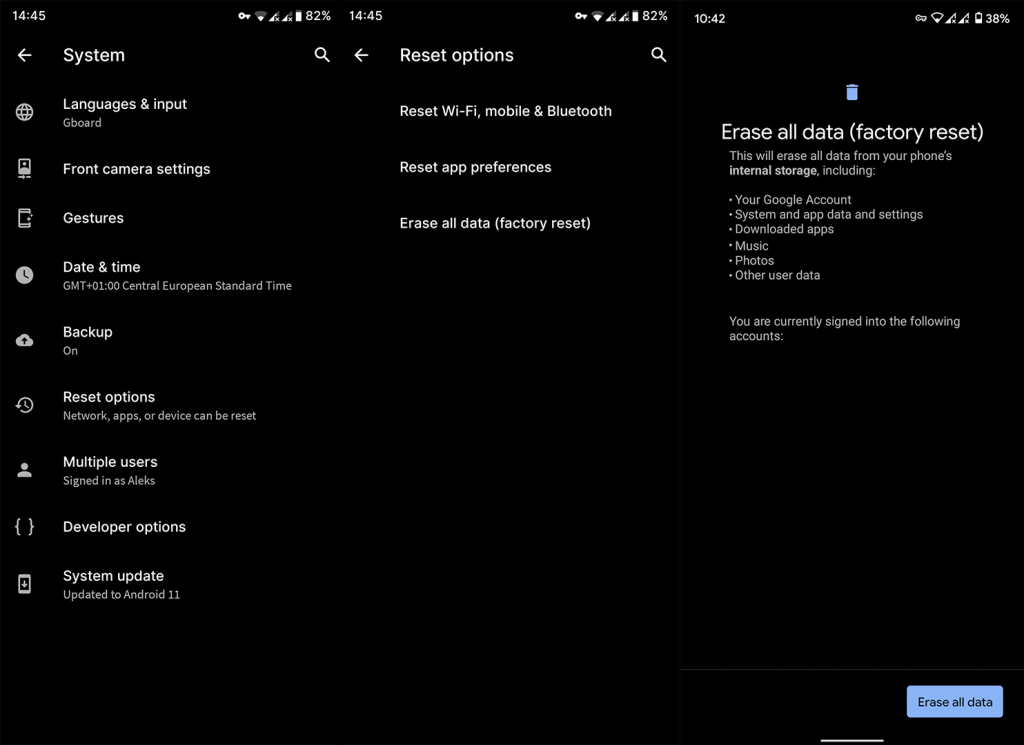
และนั่นคือห่อ ขอบคุณที่อ่าน ติดตามเราบนโซเชียลมีเดีย ( และ ) และทิ้งวิธีแก้ปัญหาหรือคำถามอื่นไว้ในส่วนความคิดเห็นด้านล่าง
เรียนรู้วิธีแปลอีเมลขาเข้าผ่าน Microsoft Outlook อย่างง่ายดาย โดยปรับการตั้งค่าเพื่อแปลอีเมลหรือดำเนินการแปลแบบครั้งเดียว
อ่านคำแนะนำเพื่อปฏิบัติตามวิธีแก้ปัญหาทีละขั้นตอนสำหรับผู้ใช้และเจ้าของเว็บไซต์เพื่อแก้ไขข้อผิดพลาด NET::ERR_CERT_AUTHORITY_INVALID ใน Windows 10
ค้นหาข้อมูลเกี่ยวกับ CefSharp.BrowserSubprocess.exe ใน Windows พร้อมวิธีการลบและซ่อมแซมข้อผิดพลาดที่เกี่ยวข้อง มีคำแนะนำที่เป็นประโยชน์
ค้นพบวิธีแก้ไขปัญหาเมื่อคุณไม่สามารถจับภาพหน้าจอได้เนื่องจากนโยบายความปลอดภัยในแอป พร้อมเทคนิคที่มีประโยชน์มากมายในการใช้ Chrome และวิธีแชร์หน้าจออย่างง่ายๆ.
ในที่สุด คุณสามารถติดตั้ง Windows 10 บน M1 Macs โดยใช้ Parallels Desktop 16 สำหรับ Mac นี่คือขั้นตอนที่จะทำให้เป็นไปได้
ประสบปัญหาเช่น Fallout 3 จะไม่เปิดขึ้นหรือไม่ทำงานบน Windows 10? อ่านบทความนี้เพื่อเรียนรู้วิธีทำให้ Fallout 3 ทำงานบน Windows 10 ได้อย่างง่ายดาย
วิธีแก้ไขข้อผิดพลาด Application Error 0xc0000142 และ 0xc0000005 ด้วยเคล็ดลับที่มีประสิทธิภาพและการแก้ปัญหาที่สำคัญ
เรียนรู้วิธีแก้ไข Microsoft Compatibility Telemetry ประมวลผลการใช้งาน CPU สูงใน Windows 10 และวิธีการปิดการใช้งานอย่างถาวร...
หากพบข้อผิดพลาดและข้อบกพร่องของ World War Z เช่น การหยุดทำงาน ไม่โหลด ปัญหาการเชื่อมต่อ และอื่นๆ โปรดอ่านบทความและเรียนรู้วิธีแก้ไขและเริ่มเล่นเกม
เมื่อคุณต้องการให้ข้อความในเอกสารของคุณโดดเด่น คุณสามารถใช้เครื่องมือในตัวที่มีประโยชน์ได้ ต่อไปนี้คือวิธีการเน้นข้อความใน Word




![Fallout 3 จะไม่เปิด/ไม่ทำงานบน Windows 10 [แก้ไขด่วน] Fallout 3 จะไม่เปิด/ไม่ทำงานบน Windows 10 [แก้ไขด่วน]](https://luckytemplates.com/resources1/images2/image-6086-0408150423606.png)
![[แก้ไขแล้ว] จะแก้ไขข้อผิดพลาดแอปพลิเคชัน 0xc0000142 และ 0xc0000005 ได้อย่างไร [แก้ไขแล้ว] จะแก้ไขข้อผิดพลาดแอปพลิเคชัน 0xc0000142 และ 0xc0000005 ได้อย่างไร](https://luckytemplates.com/resources1/images2/image-9974-0408150708784.png)

![[แก้ไขแล้ว] ข้อผิดพลาดของ World War Z – หยุดทำงาน ไม่เปิดตัว หน้าจอดำและอื่น ๆ [แก้ไขแล้ว] ข้อผิดพลาดของ World War Z – หยุดทำงาน ไม่เปิดตัว หน้าจอดำและอื่น ๆ](https://luckytemplates.com/resources1/images2/image-8889-0408150514063.png)
